お役立ち情報|日常のコト
【お家づくりインスタ活用術】あとから見返す「コレクション機能」を活用しよう
- 日常のコト
- お役立ち情報

こんにちは!(自称)Z世代代表の竹田です!
最近は、Instagramをお家作りの参考にしている方も多いのではないでしょうか。
Instagramの投稿を保存してあとから見返す「コレクション機能」があるのをご存知ですか?
インスタを活用して、上手にお家づくりを進めましょう!

「コレクション機能」とは、お気に入りの投稿を保存しておける便利機能です。
ブックマーク機能と同じような機能で、お気に入りの投稿をすぐに閲覧できるように整理することができます。
コレクションに保存しても、投稿主に通知されることはないのでご安心ください。
それでは早速、コレクション方法をご紹介します。
保存の方法はとても簡単!
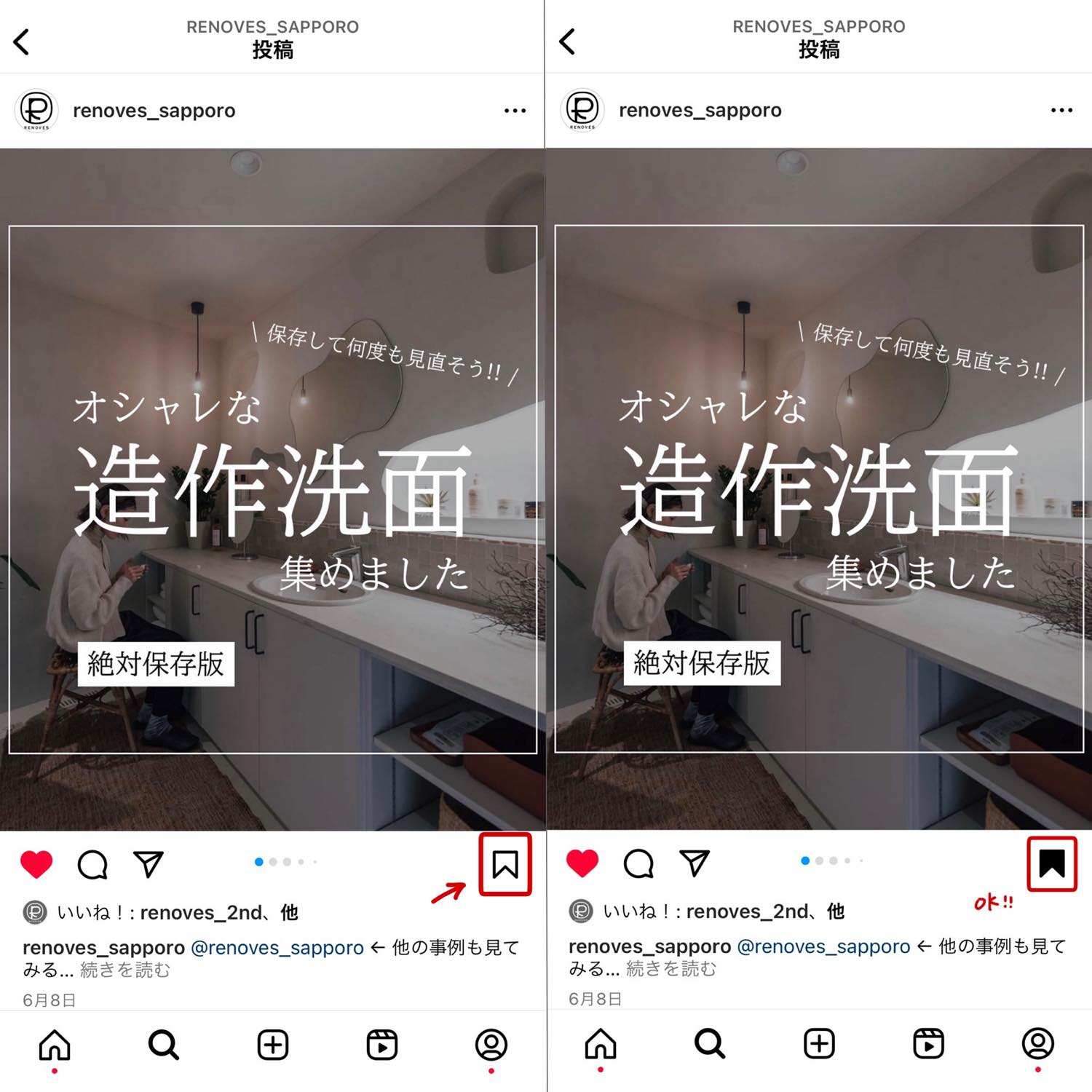
まず、Instagramのお気に入りの投稿の右下にある、“しおり”の形をしたマークを押します。
これで保存は完了しました。
保存された投稿は、“しおり”マークに黒く色がつくので確認を忘れずに!
次に保存された投稿を見る方法をご紹介します。
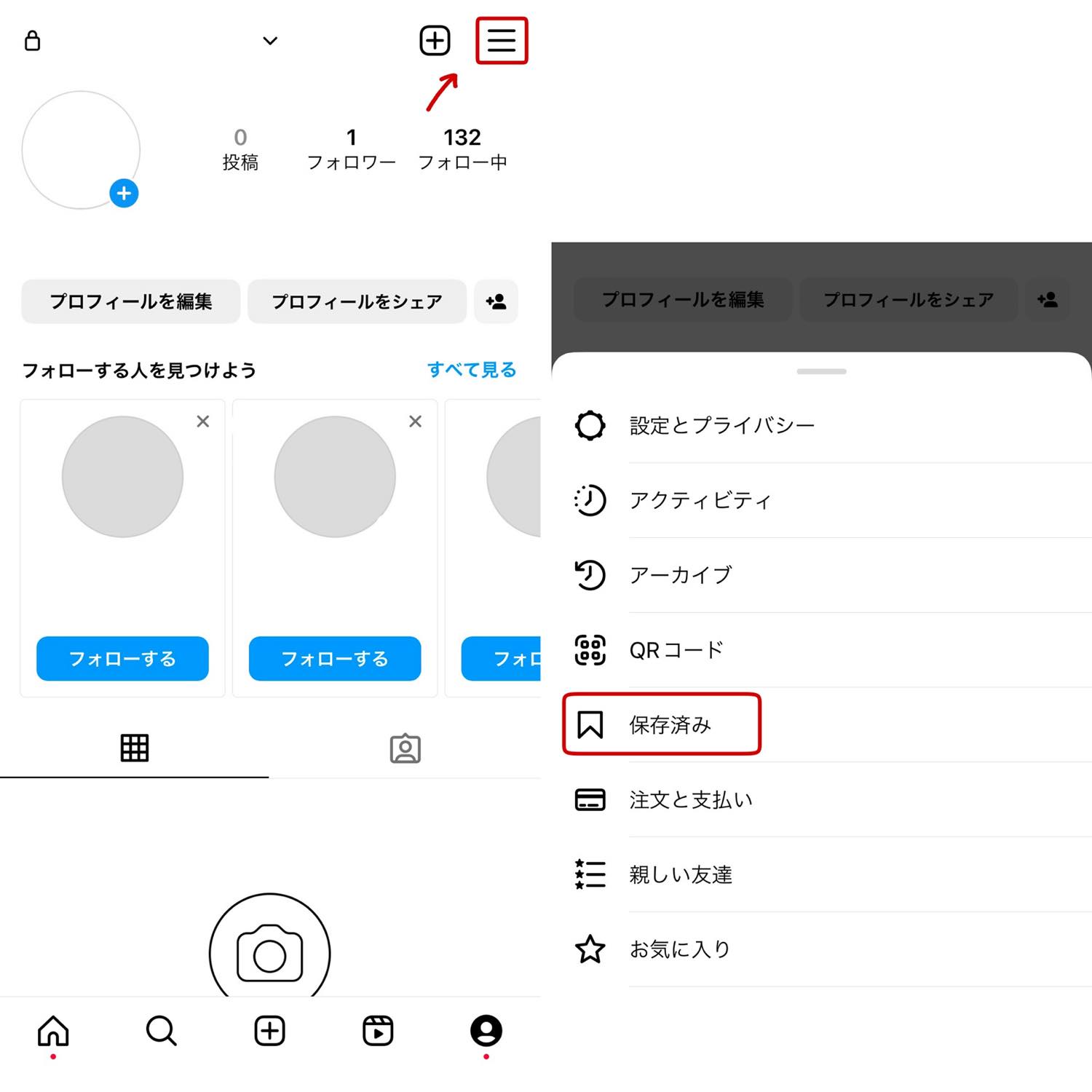
右下にある“人型”マークを押してご自身のプロフィール画面に移動します。
プロフィール画面の右上にある三本横線を押すと、中段に現れた“しおりマーク 保存済み”を押すと、
保存した投稿が見られます。
さらに、コレクションした投稿を「フォルダ分け」してみましょう!
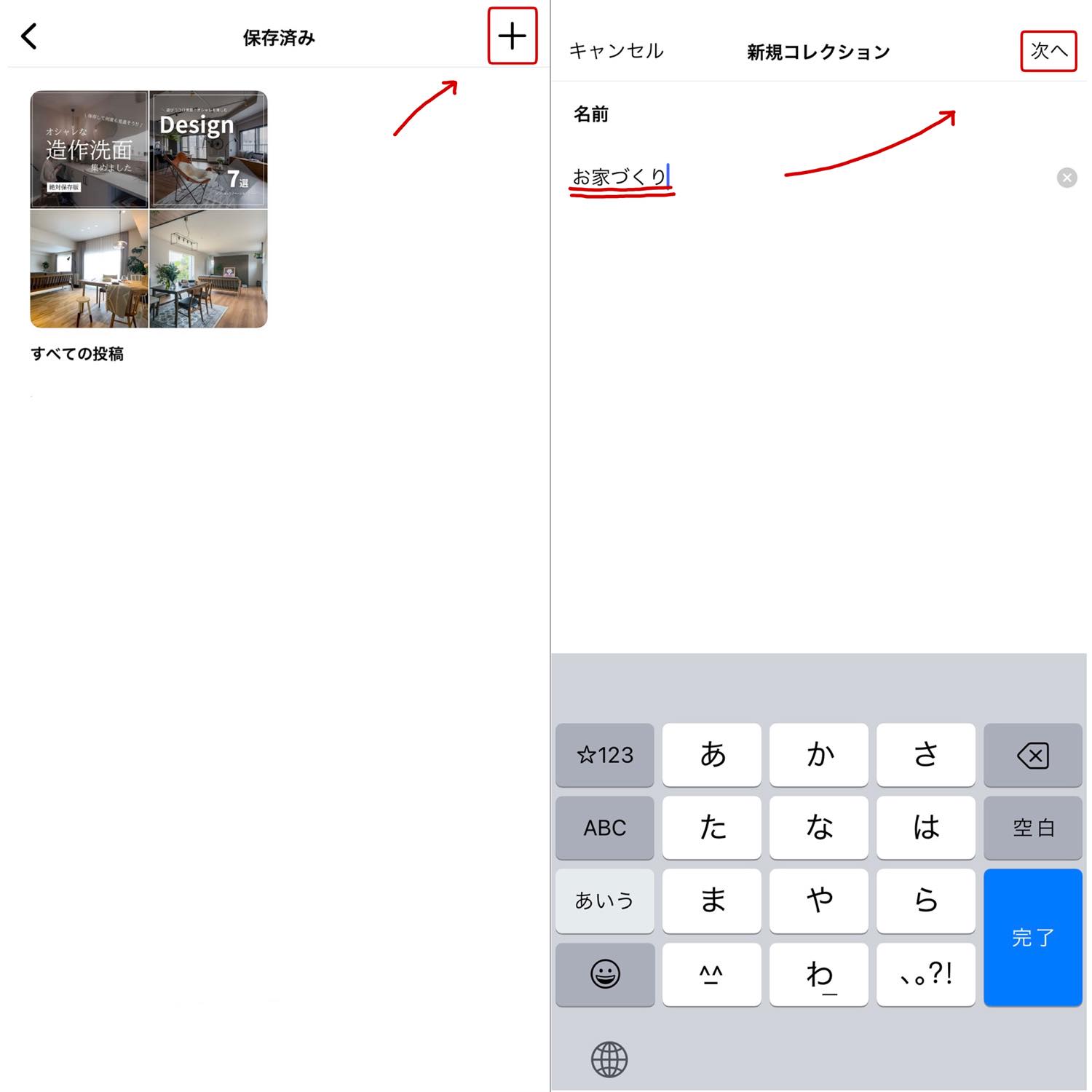
先ほど紹介した保存済みの投稿が見られる画面の右上にある“+”マークを押すと
“新規コレクション”という画面に移ります。
フォルダ名を入力して、“次へ”を押すとこの今まで保存した投稿が一覧になっています。
この中から、先程作ったフォルダにまとめたい投稿を選択し“完了”を押すと、
フォルダ分け完了です!
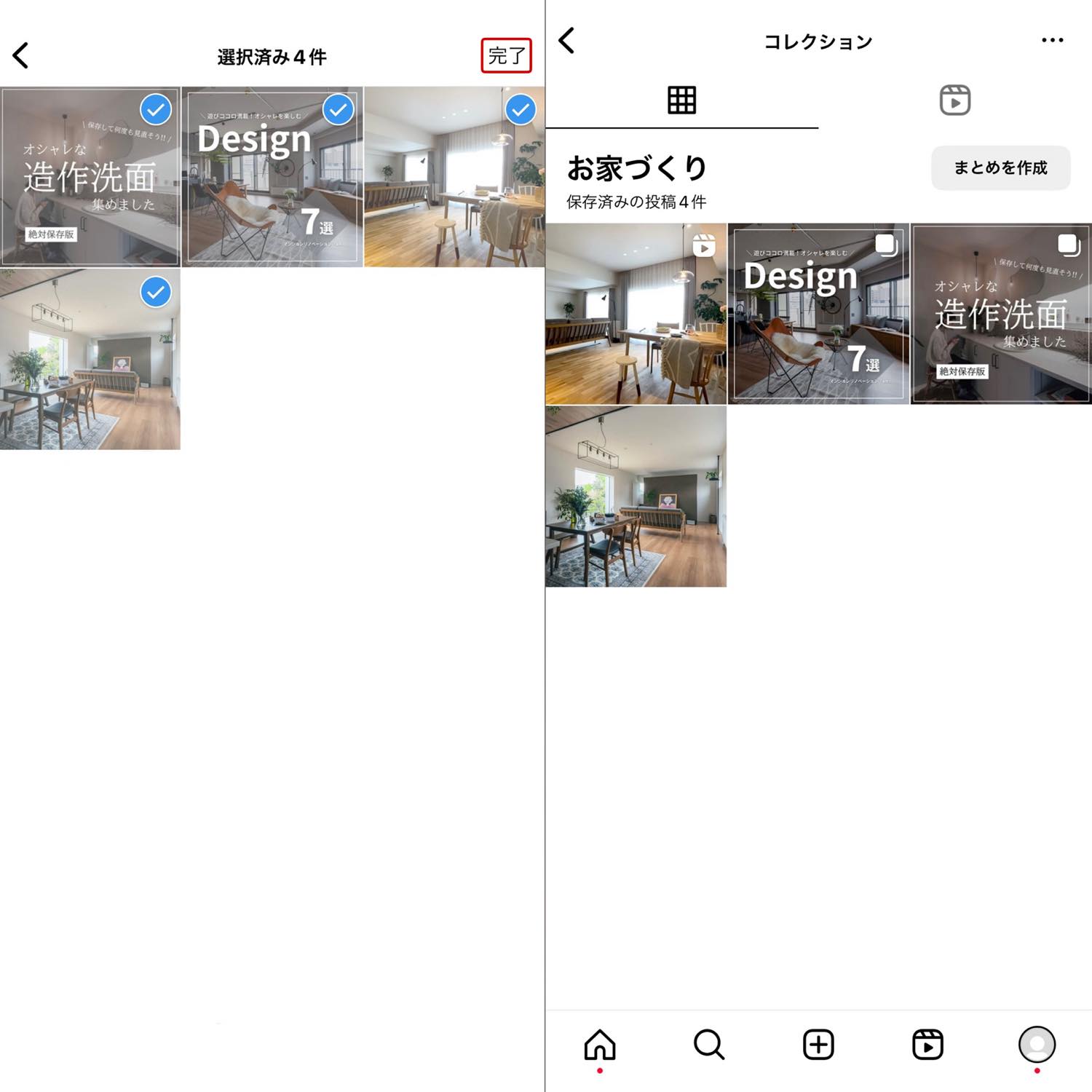
保存した投稿は“すべての投稿”からも見ることができますが、
フォルダ分けすることによってより見返しやすくなります。
一度フォルダを作ってしまえば投稿を保存するときにフォルダに追加することもできます。
フォルダの中身を編集したいときは、編集したいフォルダの右上にある「・・・」を押すと
フォルダ名の変更や 間違えて保存してしまった投稿を削除することも可能です。
このように投稿を保存して、皆さんのお家づくりがワクワクするものになると嬉しいです。
わからないことがあれば、お気軽にご相談くださいね!
7月1日10時からインスタライブを高田さんと一緒に開催することになりました。インスタライブで配信しますので、そちらもぜひお楽しみください!
竹田







